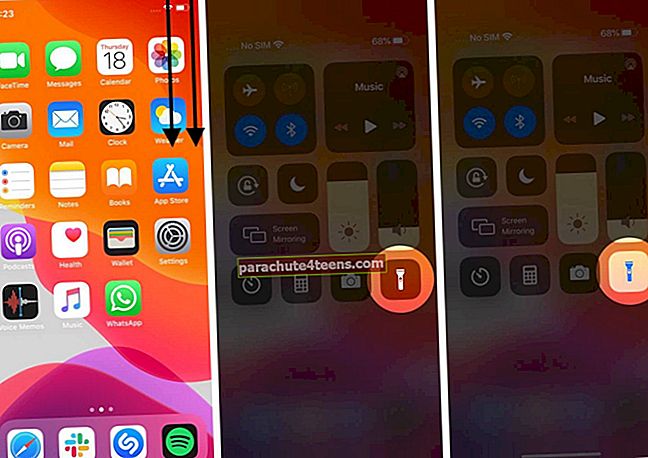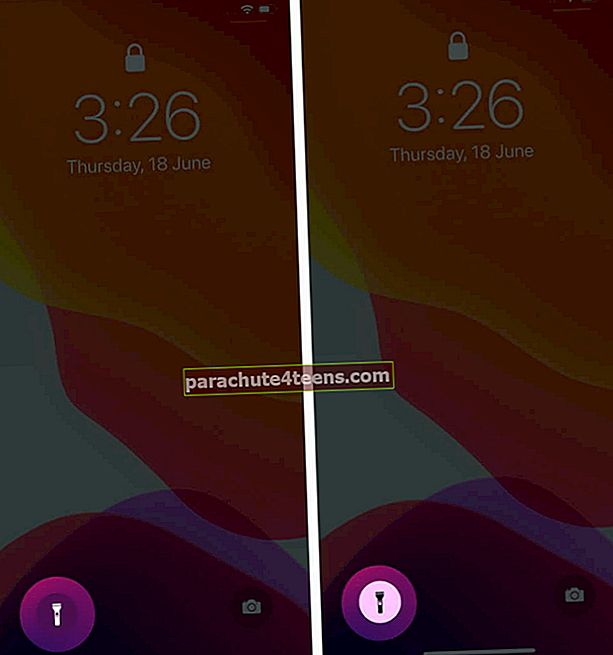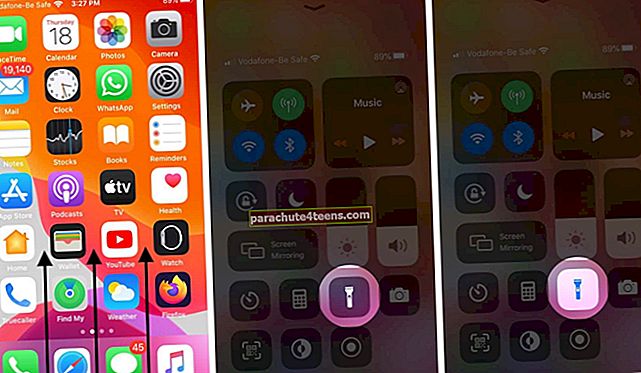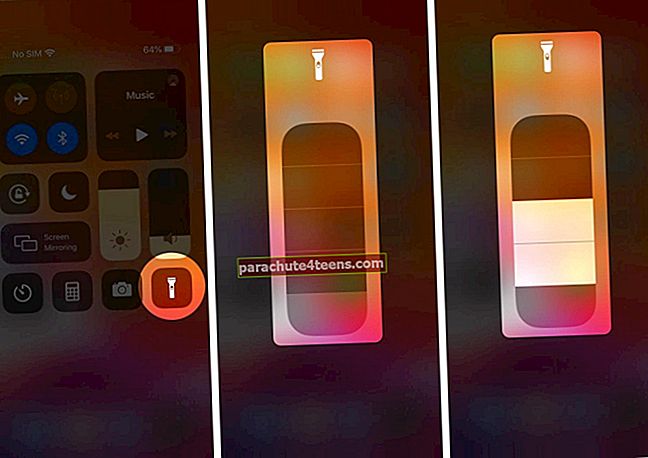Tumšās situācijās, kad jūs cenšaties kaut ko atrast, lukturītis jūsu iPhone vai iPad var būt noderīgs. Tas ir spilgts un viegli lietojams. Ja esat jauns iPhone lietotājs, šeit ir īsa rokasgrāmata, kurā parādīti trīs lukturīša izmantošanas veidi savā iPhone un iPad.
- Kā ieslēgt vai izslēgt lukturīti iPhone 12, 11 Series un iPad Pro
- Ieslēdziet / izslēdziet zibspuldzi iPhone 8 vai agrāk un iPhone SE 2020
- Palūdziet Siri ieslēgt lukturīti iPhone un iPad ierīcēs
- Mainiet spuldzes spilgtumu iPhone un iPad ierīcēs
Kā ieslēgt vai izslēgt lukturīti iPhone 12, 11 Series un iPad Pro
I. No vadības centra:
- Pārvelciet uz leju no sava iPhone vai iPad Pro augšējā labā stūra
- Pieskarieties zibspuldzes ikonai, lai to ieslēgtu.
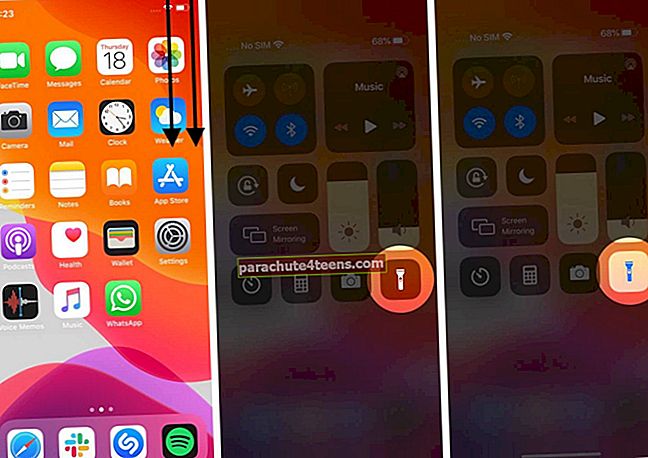
- Vēlreiz pieskarieties tai pašai ikonai, lai to izslēgtu
Vai neredzat lukturīša pogu? Uzziniet, kā pielāgot vadības centru un pievienojiet zibspuldzes ikonu.
Šīs metodes varat izmantot ierīcēs, kuras atbalsta Face ID, tostarp iPhone 12 mini, 12 11 sērijas, iPhone X un Xs sērijas, iPhone XR un iPad Pro.
II. No bloķēšanas ekrāna:
- Paceliet iPhone vai pieskarieties vienreiz, lai pamodinātu ekrānu. Varat arī nospiest labās puses pogu
- Stingri nospiediet zibspuldzes ikonu ekrāna apakšējā kreisajā stūrī.
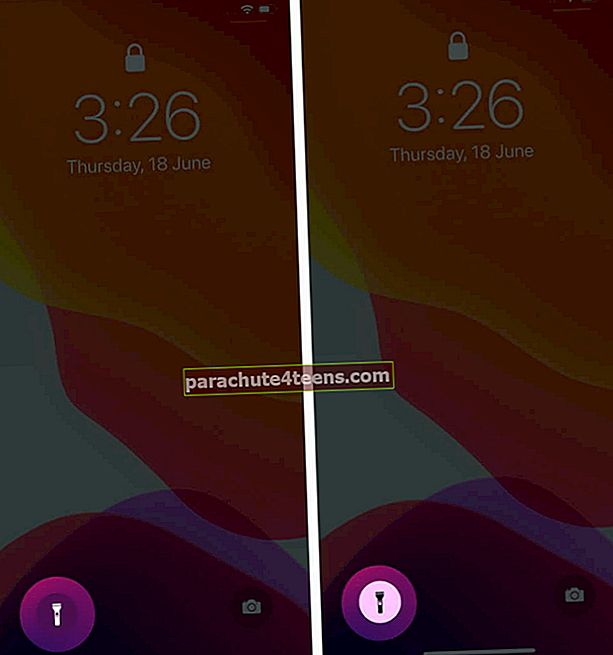
- Nospiediet to vēlreiz, lai to izslēgtu
Papildu informācija: Ja bloķēšanas ekrānā iespējojat lāpu gaismu, tā spilgtums ir tāds pats kā pēdējais spilgtuma līmenis, kuru izvēlējāties, kad izmantojāt lukturīti no vadības centra.
Piezīme: Turklāt bloķēšanas ekrānā no augšējā labā stūra varat vilkt uz leju, lai atvērtu Vadības centru un iespējotu, atspējotu vai mainītu lukturīša spilgtumu.
Ieslēdziet / izslēdziet zibspuldzi iPhone 8 vai agrāk un iPhone SE 2020
- Velciet uz augšu no sākuma ekrāna vai bloķēšanas ekrāna apakšas
- Pieskarieties zibspuldzes ikonai, lai to iespējotu.
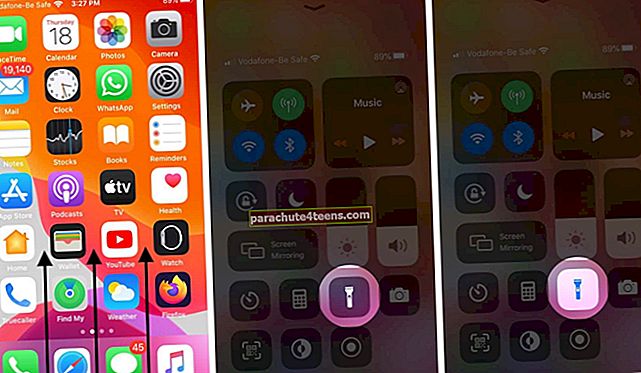
- Vēlreiz pieskarieties tam, lai to izslēgtu
Vai bloķēšanas ekrānā nevar piekļūt vadības centram? Atveriet lietotni Iestatījumi → Pieskarieties ID un piekļuves kods → ievadiet piekļuves kodu.
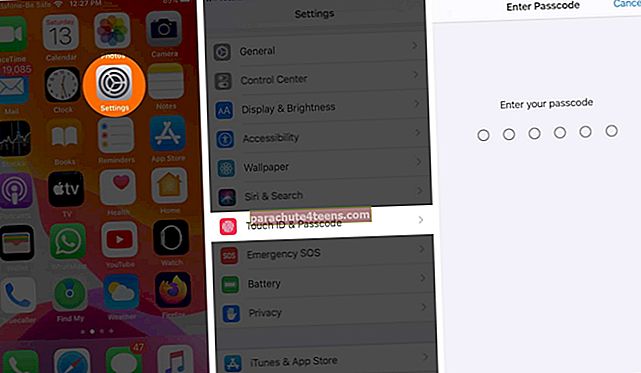
Sadaļā ĻOT PIEEJU, KAD Bloķēts, ieslēdziet vadības centra pārslēgu.

Vai nevarat piekļūt vadības centram, kad atrodaties lietotnē? Atveriet lietotni Iestatījumi → Vadības centrs → Ieslēdziet slēdzi Piekļuve lietotnēs.

Palūdziet Siri ieslēgt lukturīti iPhone un iPad ierīcēs
- Pieaiciniet Siri uz jebkuru iPhone vai iPad Pro. Varat nospiest pogu Sānu, Mājas pogu vai izmantot Hey Siri
- Pajautā viens no šiem jautājumiem
- Ieslēdziet lukturīti
- Izslēdziet lukturīti
- Ieslēdziet manu lāpu
- Vai ieslēgsi manu lāpu?
- Izslēdziet manu lāpu
- Ieslēdziet lukturīti
Mainiet spuldzes spilgtumu iPhone un iPad ierīcēs
- Atveriet vadības centru.Pārvelciet uz leju no iPhone augšējā labā stūra ar Face ID un iPad Pro. Citos iPhone tālruņos velciet uz augšu no ekrāna apakšas.
- Stingri nospiediet zibspuldzes ikonu. Tas paplašināsies
- Velciet slīdni vai pieskarieties vienam no četriem spilgtuma līmeņiem.
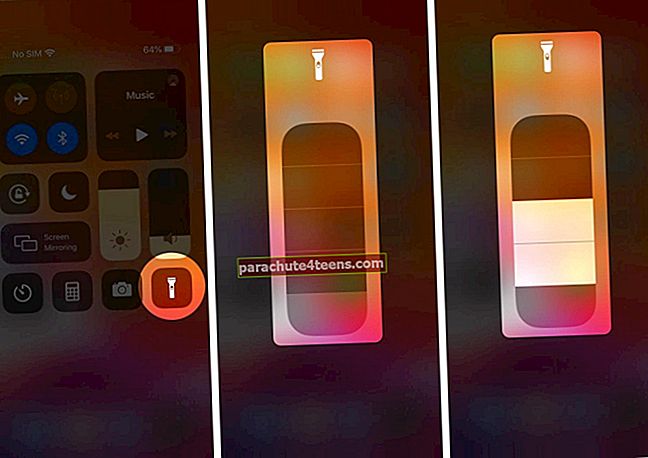
Notiek izrakstīšanās ...
Šādi jūs varat ieslēgt un izmantot iPhone lukturīti. Kādreiz mēs pārskatījām arī trešās puses iPhone lukturīšu lietotni. Tas ir labs.
Visbeidzot, jums var būt arī kameras LED zibspuldze, kad saņemat zvanus vai paziņojumus. Tas ir ļoti ērti dažām situācijām un dažiem cilvēkiem. Vienreiz noteikti pārbaudiet šo funkciju. Jūs, iespējams, sliecaties to iespējot.
Jūs varētu vēlēties lasīt:
- Vai nedarbojas iPhone lukturis? 5 ātrie labojumi!